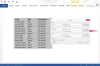У вас, напевно, багато цифрових файлів. Подумайте про це: музичні композиції, відео з відпусток, малюнки дітей, шкільні звіти, робочі презентації та багато іншого. Ця колекція може бути трохи складною, особливо коли мова йде про її захист.
Ви, напевно, чули, що потрібно створити резервну копію всього цього вмісту, але чи зробили ви це насправді? Більшість людей не замислюються про це, поки їх не зламають, а потім деякі або всі ці незамінні предмети зникнуть назавжди.
Відео дня
Тобі потрібен план
Якщо його варто зберегти, варто створити резервну копію. І якщо ви вважаєте, що перемістити все на телефон чи комп’ютер — гарна ідея, подумайте ще раз. Якщо вірус атакує ваш комп’ютер, ви можете втратити все в одну мить. Навіть без злих намірів комп’ютери в кінцевому підсумку гинуть.
Смартфони, планшети та карти пам’яті також не є відповіддю. Портативні медіа-файли можуть заповнюватися досить швидко, що робить неможливим робити нові фотографії та відео чи навіть переглядати Facebook. А також карти пам’яті досить крихкі і їх легко втратити.

Зберігайте копію на другому диску
Комп’ютери вмирають, а речі видаляються з робочого столу щодня. Резервне копіювання на зовнішній жорсткий диск дозволяє створити копію, перетягуючи вміст із комп’ютера. Якщо пристрій у вашій мережі, ви навіть можете надсилати на нього файли прямо зі свого смартфона. (Просто не тримайте його в мережі, щоб уникнути злому чи інших невдач.) Зовнішні жорсткі диски бувають різних форм, розмірів і можливостей зберігання.
Однак, коли справа доходить до обладнання, друга резервна копія завжди є хорошою ідеєю. Багато років тому мій резервний зовнішній жорсткий диск помер без попередження. Мені здається, що я насправді плакала. На щастя, мені вдалося змусити когось отримати файли з нього.
З тих пір я все створював два портативні жорсткі диски. Один з них а Міністанція Buffalo Technology а інший - a Western Digital Мій паспорт. Модель WD може упакувати до 1 ТБ пам’яті у вашій кишені за ціною менше 100 доларів. Для чогось більш потужного, Seagate має портативні та настільні диски лінійки Backup Plus, з варіантами від 500 ГБ до 8 ГБ за ціною від 69,99 до 249,99 доларів США.
Подвійний безпечний: підпишіться на онлайн-рішення для резервного копіювання
Звичайно, якщо станеться пограбування, пожежа чи повінь, два жорстких диска, які стоять на вашому столі біля комп’ютера, не дуже корисні. Ще краще рішення — мати як диск резервного копіювання, так і онлайн-резервну копію.
Замість того, щоб покладатися на обладнання для резервного копіювання всіх ваших дорогоцінних спогадів, музичних композицій та інших документів, ви можете інвестувати в програмне забезпечення резервного копіювання.
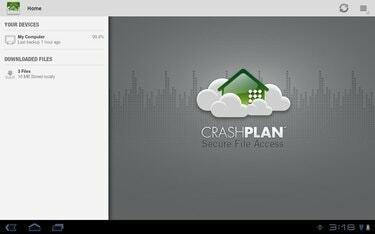
Ці програми працюють у фоновому режимі на вашому комп’ютері, створюючи звичайні та рутинні копії ваших файлів. Ви можете записати ці файли на зовнішній диск у вашому домі або зберігати за межами сайту за невелику щомісячну плату. Якщо ви випадково щось видалите, комп’ютер загине, або якщо вас зламають, у вас буде копія, яку ви зможете відновити.
Якщо ви йдете цим шляхом, має сенс використовувати зовнішній захист, навіть якщо він поєднується з внутрішнім сховищем. MozyHome пропонує тарифний план 2 ГБ для одного комп’ютера абсолютно безкоштовно. За 5,99 доларів на місяць ви можете збільшити цей обсяг до 50 ГБ або вибрати 125 ГБ для трьох комп’ютерів за 9,99 доларів США. Компанія також надає можливість додати 20 Гб за 2 долари кожен. CrashPlan це ще одна служба, яка пропонує безкоштовне резервне копіювання на інші комп’ютери та диски, а резервне копіювання за межами сайту починається від 5 доларів США на місяць за один комп’ютер. Карбоніт це дуже популярна послуга, яка пропонує необмежену пам’ять для одного комп’ютера, починаючи з 59,99 доларів США на рік.
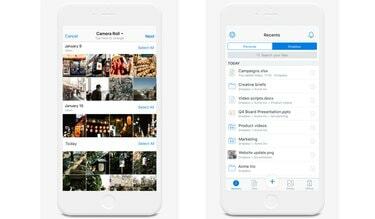
Подушка хмари
Хоча вони можуть звучати однаково, програмне забезпечення для резервного копіювання насправді це не те саме, що хмарне сховище. Вони обидва зберігають файли в Інтернеті для вас. Однак є ключові відмінності.
Коли ми говоримо про програмне забезпечення для резервного копіювання (наприклад, Mozy, CrashPlan або Carbonite), це все автоматично і невидимо. Це просто працює. Він дійсно розроблений для захисту великої кількості файлів для вас у разі катастрофи.
Але коли справа доходить до хмарного сховища, зазвичай це набагато менший обсяг пам’яті, який ви можете уявити як великий флеш-пам’ять у небі; це зручне місце для копіювання певних файлів, щоб ви могли отримати їх з іншого комп’ютера або поділитися ними з іншими.
Dropbox, Google Диск, Microsoft OneDrive, та подібні хмарні сервіси пропонують певний обсяг пам’яті безкоштовно. Просто знайте, що він зазвичай обмежений лише кількома гігабайтами. Після цього вам потрібно буде платити або планувати прибирати це місце для зберігання на регулярній основі.
А хмарне сховище зазвичай не є автоматичним (звісно, за деякими винятками, як-от автоматичне резервне копіювання iPhone в iCloud і спосіб, як Dropbox і OneDrive можуть створювати резервні копії фотографій вашого телефону). Але в більшості випадків копіюванням займаєтеся саме ви.
Вибираючи, як захистити файли за допомогою плану резервного копіювання, подумайте, що найкраще відповідає вашим потребам. З’ясуйте, скільки пристроїв, користувачів і файлів буде задіяно — і переходьте з цього моменту. Просто пам’ятайте, що будь-який резервний план краще, ніж його відсутність!